Connectors
Descripción general de conectores
Los conectores permiten a los empleados acceder a archivos y carpetas almacenados en un recurso conectado en las instalaciones o basado en la nube. Los usuarios pueden usar la aplicación web y las aplicaciones de Citrix Files para ver e interactuar con los datos almacenados en ubicaciones conectadas.
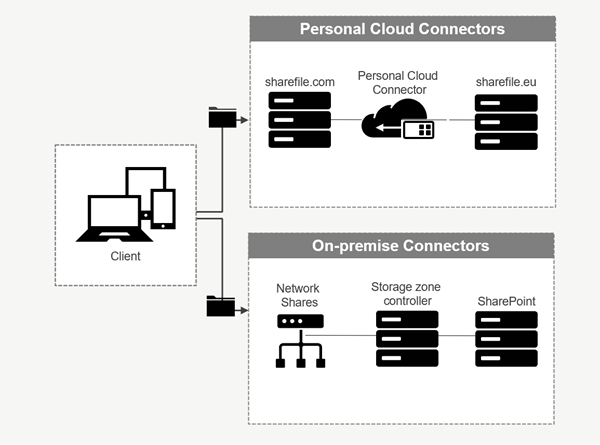
| Tipo de conector | Descripción | Servicios compatibles |
|---|---|---|
| Conectores para la nube ShareFile | Permite a los usuarios de la cuenta de Content Collaboration acceder a los servicios de almacenamiento de datos personales basados Citrix Files la nube dentro Los usuarios pueden descargar, cargar, mover, copiar y eliminar datos dentro de estos recursos conectados. Estos conectores requieren que cada usuario se autentique con sus credenciales de servicio. Los usuarios deben permitir que el servicio Content Collaboration se comunique con el servicio basado en la nube permitido. | Office 365, OneDrive para la Empresa, SharePoint Online, Dropbox, Box, OneDrive, Google Drive |
| Integraciones con el espacio | Permite a los usuarios de Workspace acceder a servicios de almacenamiento de datos basados en la nube en el menú Archivos de la barra de navegación izquierda. Los usuarios pueden descargar, cargar, mover, copiar y eliminar datos dentro de estos recursos conectados. Al abrir un conector, los usuarios verán la opción de autenticarse si es necesario. Una vez autenticado, aparecerán los archivos y carpetas de la ubicación del conector de destino. | Office 365, OneDrive para la Empresa, SharePoint Online, Dropbox, Box, OneDrive, Google Drive |
| Conectores locales | Los conectores locales permiten a los usuarios acceder a ubicaciones de datos dentro de recursos compartidos de archivos de red o como sitios de SharePoint. Estos conectores requieren una configuración adicional de los controladores de zona de almacenamiento en un entorno local. | Sitios de SharePoint, colecciones, bibliotecas, recursos compartidos de archivos de red, Documentum Connector |
Los siguientes tipos de conectores se pueden activar una vez:
- Box
- Dropbox
- Google Drive
- OneDrive
Como alternativa, los conectores restantes requieren una configuración adicional. Los siguientes tipos de conectores pueden configurar varias conexiones para el acceso de los usuarios:
-
Conexiones en las instalaciones
-
OneDrive para la Empresa
-
SharePoint Online
Tenga en cuenta que un administrador de Office 365 debe agregar Citrix ShareFile Connector para Office 365 para asegurar el acceso del servicio Content Collaboration a los datos de Office 365.
Requisitos de configuración
- El acceso a Personal Cloud Connector está habilitado para una cuenta de Content Collaboration
- La zona de almacenamiento local existente tiene funciones de conector habilitadas en el controlador de zona de almacenamiento principal.
- Los usuarios empleados con permiso para crear y administrar conectores tienen acceso a la configuración de Connector en Configuración de administración.
- Para compartir archivos desde conectores, el acceso de Connector Sharing debe estar habilitado para la cuenta de Content Collaboration.
- Los usuarios con acceso a Connectors necesitan permisos de Use Personal File Box para compartir archivos de Connectors. Los archivos compartidos desde Connectors se copian primero en el cuadro de archivos. Es posible que los destinatarios del enlace para compartir o del correo electrónico no tengan acceso inmediato para descargar esos archivos hasta que la copia esté completa.
- Esta función requiere zonas de almacenamiento gestionadas por Citrix (almacenamiento en la nube).
Habilitar y agregar conectores para usuarios de Content Collaboration
Nota:
Los propietarios de cuentas pueden solicitar la activación de esta función en su cuenta de Content Collaboration.
Para las cuentas que tienen habilitadas las funciones de Personal Cloud Connectors, los usuarios empleados con los permisos necesarios para administrar y agregar conectores pueden abrir Configuración de administración > Conectores.
Seleccione Activar o Agregar en los conectores disponibles.
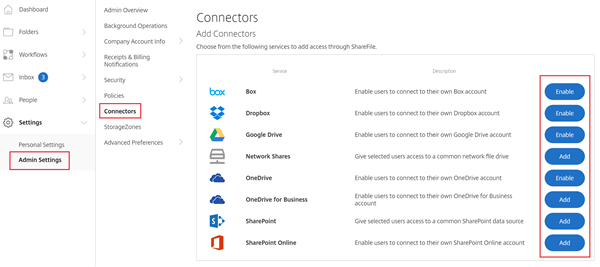
Activar y agregar conectores para los usuarios de Workspace Files
Inicie sesión en su cuenta de Citrix Cloud. Seleccione Administrar Content Collaboration, en la ficha Administrar, seleccione Conectores. Haga clic en Habilitar o Agregar en la selección de conectores disponibles.
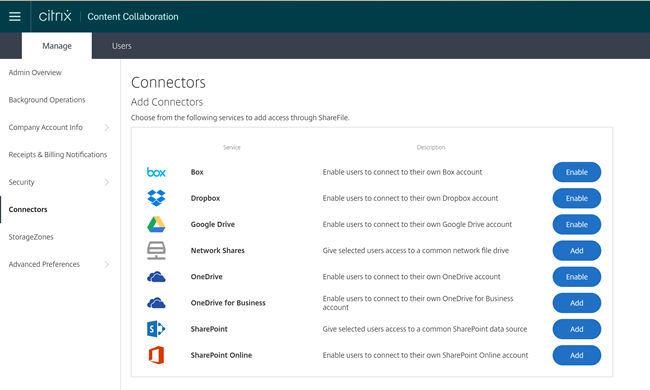
Los usuarios empleados podrán acceder a los conectores de Workspace en la ficha Archivos y Gestionar integraciones desde la configuración de la cuenta.
Administrar el acceso a los conectores
Al habilitar y agregar un conector, se concede a otros usuarios acceso al conector en su cuenta de Content Collaboration o en el menú Archivos (en Citrix Workspace). El usuario tiene acceso a ubicaciones de datos dentro de sus propias cuentas. El recurso de almacenamiento local determina los permisos de control de acceso a esas ubicaciones de datos basadas en la nube.
Puede elegir qué usuarios de empleados o grupos de distribución tienen acceso a su conector local o basado en la nube en el cuadro de diálogo Administrar acceso. Haga clic en Guardar u Omitir cuando haya terminado de agregar usuarios. Si selecciona omitir, solo el usuario que crea el conector y el grupo de superusuarios tendrán acceso al conector.
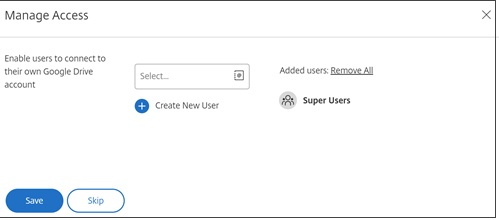
Agregar un SharePoint local, un recurso compartido de archivos de red o un conector de Documentum
Nota:
Se necesita una zona de almacenamiento existente con las funciones de uso compartido de red o conector de SharePoint habilitadas para agregar conectores locales. Para obtener más información, consulte Crear y administrar conectores de zona de almacenamiento.
Los usuarios empleados deben tener los permisos para crear y administrar conectores y crear carpetas de nivel raíz para agregar conectores locales.
-
Vaya a Configuración de administración > Conectores y, a continuación, seleccione Agregar junto a Compartir red o Conector de SharePoint. Tenga en cuenta que si usa Citrix Cloud, esta configuración se encuentra en Content Collaboration > Administrar > Conectores.
-
En el cuadro de diálogo Agregar conector, introduzca el nombre para mostrar del conector. Los conectores deben tener un nombre único y no uno que se utilice actualmente en la cuenta.
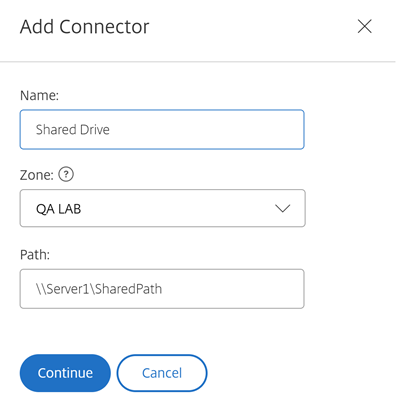
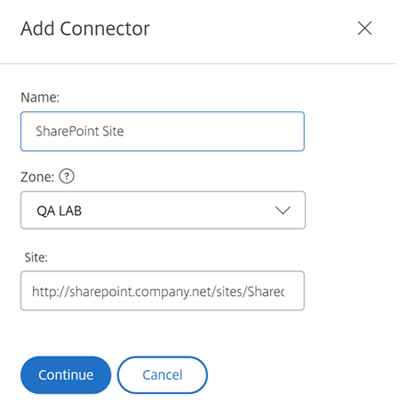
-
Puede elegir la zona local que sea local en el sitio de Network Share o SharePoint.
Nota:
La zona debe estar en el mismo dominio o tener una relación de confianza con el recurso de almacenamiento.
-
Introduzca la ruta al conector de recursos compartidos de archivos de red mediante la ruta UNC o introduzca el sitio mediante la URL HTTP o HTTPS del sitio de SharePoint o la biblioteca de documentos.
Las consideraciones adicionales incluyen:
- Los recursos compartidos de archivos de red y las bibliotecas de documentos de SharePoint requerirán autenticación adicional (básica) al abrir el conector. Las credenciales utilizadas para iniciar sesión en la cuenta de Content Collaboration pueden ser diferentes de las credenciales necesarias para autenticarse en Connector.
- Si están configurados tanto el recurso compartido de archivos de red como los conectores de SharePoint, tenga en cuenta que se utilizan las mismas credenciales para autenticarse con bibliotecas de SharePoint y recursos compartidos de archivos de red. Si un usuario necesita usar credenciales diferentes para acceder a una biblioteca o recurso compartido conectado, el usuario debe cerrar la sesión de su cuenta de Content Collaboration y cerrar la sesión del explorador web. Al abrir el conector, debe autenticarse con las credenciales alternativas.
- La autenticación básica no admite caracteres que no sean ASCII. Si usa nombres de usuario localizados, intente usar la autenticación NTLM o Negotiate.
- Debido a un problema conocido de Microsoft, no se puede acceder a los conectores de recursos compartidos de archivos de red desde el explorador web Microsoft Edge cuando se utiliza un Citrix ADC para la autenticación de conectores.
En este artículo
- Descripción general de conectores
- Habilitar y agregar conectores para usuarios de Content Collaboration
- Activar y agregar conectores para los usuarios de Workspace Files
- Administrar el acceso a los conectores
- Agregar un SharePoint local, un recurso compartido de archivos de red o un conector de Documentum